Alice använder inte Outlook eller Outlook Express själv, men hon har vänner som gör det och vill hjälpa dessa att komma igång med kryptering.
För att kunna använda GPG från Outlook 2003 används programmet GPGol. Detta program fungerar dessvärre inte på andra versioner av Outlook, men en version för Outlook 2007 är under utveckling.
PGPol saknar viktiga funktioner, så totalt tre program måste installeras. Alla dessa program kan installeras samtidigt.
1) Gå till Gpg4Win webbplats. Ladda ner installationsprogrammet för Gpg4win, och installera "GnuPG", "WinPT" och "GPGol". Gpg4Win är inget program i sig, utan ett installationsprogram som installerar GPG och andra användbara program. De enda programmen Alice behöver från Gpg4Win är GnuPG, WinPT och GPGol.
Installera de tre programmen innan du fortsätter med guiden.
(För Outlook Express, installera WinPT och GnuPG som ovan, installera sedan Outlook Express-plugin istället för GPGol. Starta sedan GPGOEinit.exe).
För att Alice ska kunna motta krypterade meddelanden måste hon ha en publik nyckel. För att läsa meddelandet måste hon även ha en privat nyckel. Den publika och den privata nyckeln hör ihop, och skapas samtidigt.
Nyckeln skapas i programmet WinPT. När WinPT är startat dyker det upp en ikon nere vid klockan. Dubbelklicka på den och en så kallad nyckelhanterare dyker upp.
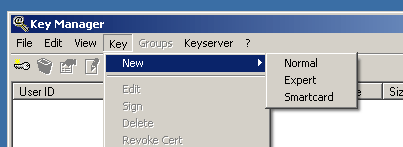
Välj Key > Normal. Några frågor måste besvaras för att skapa ett nyckelpar.
- En publik nyckel är associerad med en viss e-postadress. Du måste fylla i namn och vilken e-postadress nyckeln hör till.
- Det går att tidsbegränsa nyckeln, så att den slutar vara giltig efter en viss tidpunkt. Det enklaste är att skapa en nyckel som inte är tidsbegränsad. För högst säkerhet är det bäst att byta ut nyckeln med jämna mellanrum. En bra avvägning är att tidsbegränsa nyckeln till två år. Om du vill tidsbegränsa nyckeln måste du välja Key > Expert istället för Normal.
- Avslutningsvis måste ett lösenord väljas för den privata nyckeln. Ju krångligare lösenord desto bättre!
När du är klar får du vänta en stund medan nycklarna skapas. När de är klara kommer du att bli tillfrågad om du vill säkerhetskopiera vissa filer. Detta kan du strunta i tills vidare, mer information om säkerhetskopiering finns i del 3 av guiden.
När nyckelparet är skapat kommer det att dyka upp i Nyckelhanteringsfönstret.
Markera nyckeln i Nyckelhanteringsfönstret och tryck sedan Key > Export. Spara filen till hårddisken. Öppna sedan filen i en texteditor (Notepad/Anteckningar). Din publika nyckel kommer att se ut ungefär som Bobs.
Sommaren 2008 bestämde sig Alice och Bob för att börja kryptera sina meddelanden. Båda personerna hade precis skapat sina nyckelpar, men för att kunna e-posta varandra måste Alice ha Bobs publika nyckel (och vice versa).
1) Bob har publicerat sin publika nyckel på hans hemsida, så Alice laddar ner den. Bobs publika nyckel. (Bob skulle även kunnat e-posta nyckeln, det fungerar det också).
2) Alice importerar nyckeln i Nyckelhanteraren. När det är klart kan Alice skicka krypterade e-post till Bob.
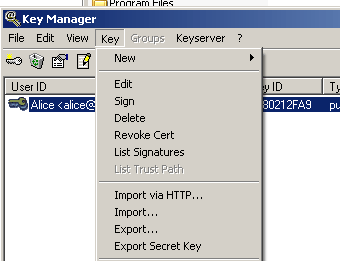
3) Bob och Alice har tidigare diskuterat att de ska börja kryptera sin korrespondens, men för säkerhets skull kollar Alice upp så att nyckeln hon fått verkligen är Bobs riktiga, korrekta nyckel. Någon annan kanske utgett sig för att vara Bob, och har skapat en nyckel i hans namn.
4) Alice högerklickar på Bobs nyckel, och väljer "Properties". Där noterar hon dels namnet/e-postadressen, och dels nyckelns fingeravtryck.
5) Alice ringer och frågar Bob om hans e-postadress verkligen är bob@aliceochbob.se och fingeravtrycket verkligen är 48A4 FA3A ... Om de uppgifterna stämmer kan Alice försäkra sig om att hon faktiskt har Bobs riktiga publika nyckel.
Alice skickar sedan sin egen publika nyckel till Bob, så att han kan skicka krypterade e-post till Alice.
Outlook 2003:
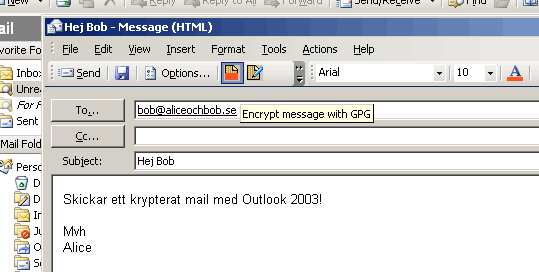
Alice har inga problem att skicka ett krypterat e-post till Bob. Hans publika nyckel ligger importerad i nyckelhanteraren, och rutan "Encrypt message with GPG" är ikryssad i Outlook.
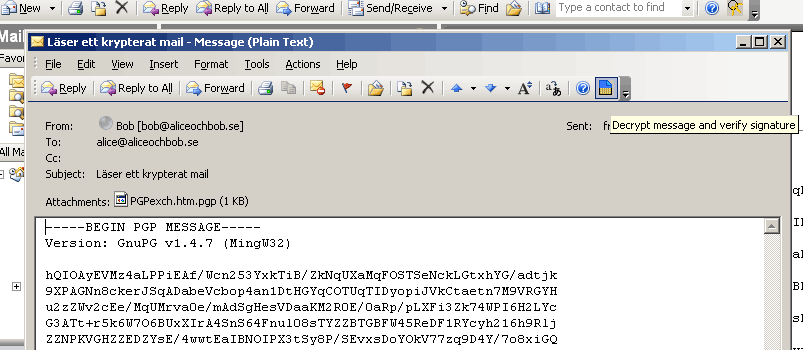
För att läsa e-postet är det bara att trycka på knappen "Decrypt", sedan skriva i sin privata nyckel.
När du bifogar en fil i ett e-post och skickar det så kommer Outlook 2003-pluginet att kryptera det automatiskt. Om du däremot mottar en krypterad bifogad fil måste du avkryptera den själv.
För att avkryptera en bifogad fil du fått, börja med att spara filen till hårddisken. Högerklicka sedan på WinPT-ikonen nere vid klockan, och välj File Manager. Välj File > Open och välj den krypterade filen. Den kommer dyka upp i rutan i File Manager-fönstret. Markera filen och välj File > Decrypt. När filen är avkrypterad, välj avslutningsvis File > Reset för att ta bort filnamnet från rutan.
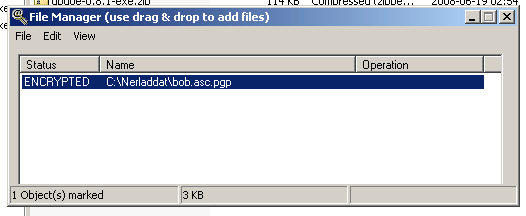
Mindre varning: Undvik File > Wipe (eller att markera en fil och trycka Del-knappen på tangentbordet). Detta utför en så kallad säker filradering. Se en annan guide på aliceochbob.se om vad det innebär.
Outlook Express:
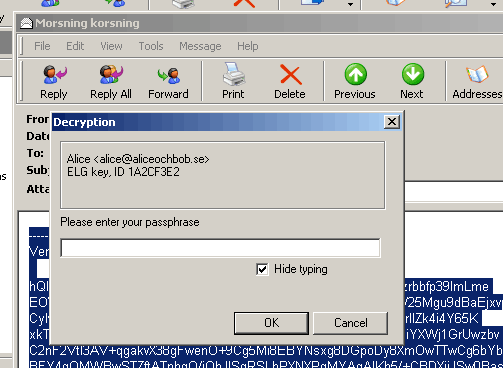
Outlook Express fungerar ungefär som Outlook 2003. För att läsa ett krypterat e-post är det bara att dubbelklicka på det och sedan fylla i sin privata nyckel.

För att skriva ett meddelande räcker det att trycka på Encrypt-knappen. Det finns dock en viktig detalj:
Varning: Outlook Express-pluginet krypterar inte bifogade filer. Tänker man inte på det kan man råka skicka en okrypterad bifogad fil av misstag.
Att avkryptera en bifogad fil går till på samma sätt som för Outlook 2003 beskrivet ovan.
Att kryptera en fil görs tvärt om, istället för Decrypt väljs alternativet Encrypt. Där får man välja mottagarens publika nyckel som filen ska krypteras med. Sedan bifogar man den krypterade filen som vanligt.
Sammanfattning: Del 2 av guiden har handlat om:
Konfiguration av mjukvara. Detta måste enbart göras en gång.
Skapande av nyckelpar med WinPT. Detta måste göras väldigt sällan.
Nyckelhantering med WinPT: Hur man ger sin publika nyckel till bekanta, och verifierar deras publika nycklar. Detta görs varje gång man träffar en ny bekant eller någon annan man vill e-posta med.
Hur Outlook-plugin används för att skriva och läsa hemliga meddelanden.
Den nästa delen av guiden innehåller mer information om e-postkryptering.
Gå till Del 3.
aliceochbob.se
